java 6 jre 32位下载-64位jre下载
软件介绍
Eclipse 最初是 IBM 开发的用于替代商业软件 Visual Age for Java 的下一代 IDE 开发环境。 它于 2001 年 11 月被贡献到开源社区。现在它由 Eclipse Foundation 管理,这是一个非营利性软件供应商联盟。 2003年,Eclipse 3.0选择了OSGi服务平台规范作为运行时架构。 2007年6月发布3.3稳定版; 2008年6月,代号Ganymede的3.4版本发布; 2009年6月,代号Galileo的3.5版本发布; 2010年6月,代号Helios的3.6版本发布; 2011年6月发布代号Indigo的3.7版本; 2012年6月发布代号为Juno的4.2版本; 2013年6月发布代号为Kepler的4.3版本; 2014年6月发布代号Luna的4.4版本; 2015年6月发布项目4.5版本,代号Mars。 Eclipse 是一个著名的跨平台免费集成开发环境(IDE)。 最初主要用于Java语言开发。 通过安装不同的插件,Eclipse可以支持不同的计算机语言,如C++和Python等开发工具。 Eclipse本身只是一个框架平台,但是众多插件的支持使得Eclipse具有其他功能相对固定的IDE软件所难以具备的灵活性。 许多软件开发人员使用 Eclipse 作为框架来开发自己的 IDE。 Eclipse 最初由 OTI 和 IBM 的 IDE 产品开发团队于 1999 年 4 月开始创建。IBM 提供了原始的 Eclipse 代码库,包括 Platform、JDT 和 PDE。 Eclipse项目由IBM发起,并围绕Eclipse项目发展成为一个庞大的Eclipse联盟。 超过 150 家软件公司参与了 Eclipse 项目,包括 Borland、Rational Software、Red Hat 和 Sybase。 Eclipse 是一个开源项目,它实际上是 Visual Age for Java 的替代品,它的界面与之前的 Visual Age for Java 类似,但由于开源,任何人都可以免费获得,并可以在上面开发自己的这种基础插件,让越来越多的人关注。 随后,包括甲骨文在内的多家大公司也加入了该项目。 Eclipse的目标是成为一个可以用任何语言开发的IDE集成器。 用户只需下载各种语言的插件即可。
安装步骤
1、根据系统类型选择安装,64位电脑安装“jdk-8u131-windows-x64_8.0.1310.11.exe”,64位电脑安装“jdk-8u131-windows-i586_8.0.1310.11”一台 32 位计算机。
2. 单击“下一步”。
3. 点击“Public JRE”,选择“This feature and all sub-features will be installed on the local hard disk”。 为了方便本软件的调用环境,请勿更改安装路径。
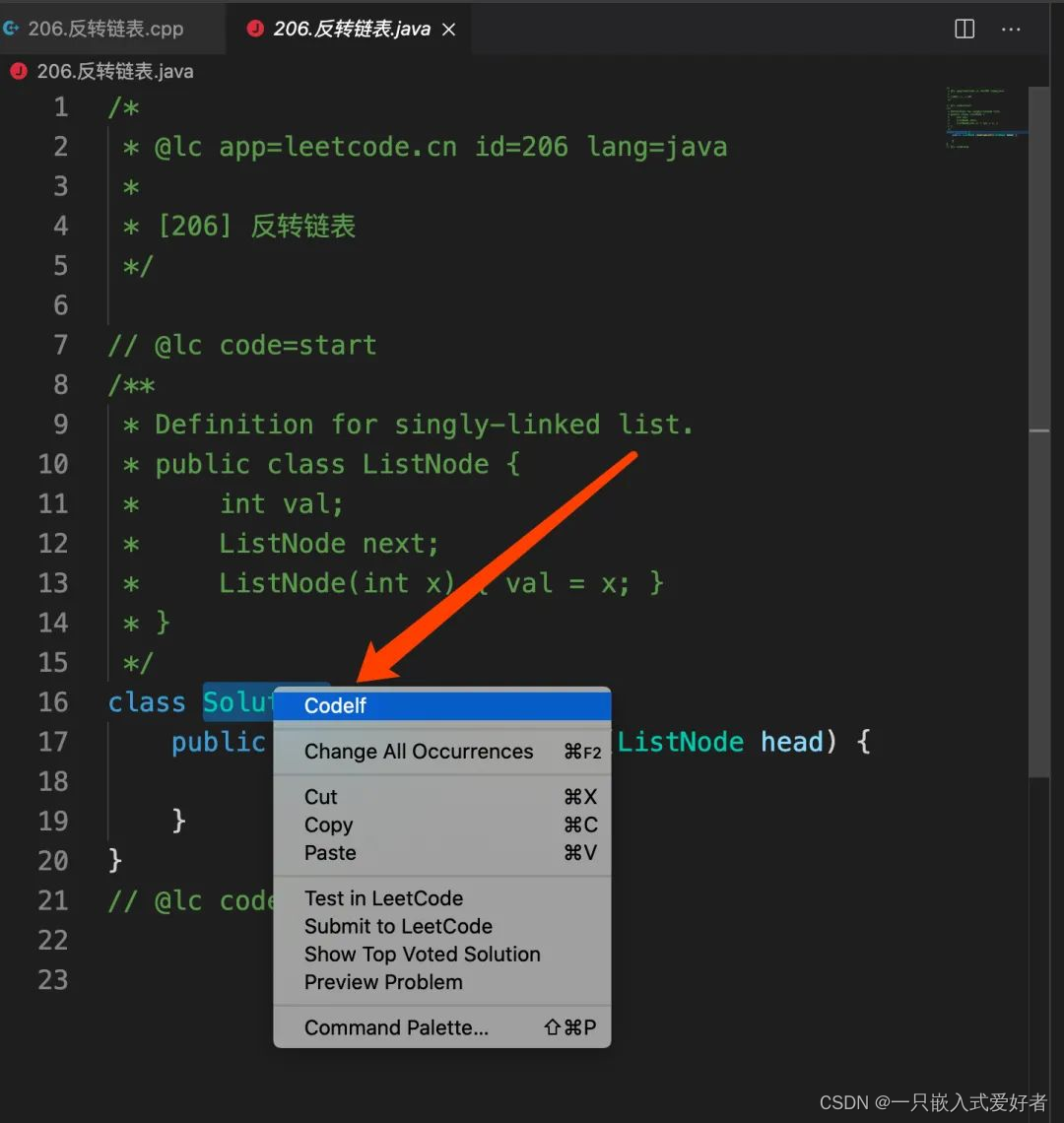
4.等待安装。
5、点击更改,选择安装路径java 6 jre 32位下载,在D盘或其他盘新建“java”文件夹。 选择好安装路径后,点击“下一步”。
6.等待安装。
7. 单击“关闭”。

8、配置JAVA运行环境。 右键单击“计算机”。 单击“属性”。
9. 单击“高级系统设置”。
10. 点击“高级”,然后点击“环境变量”。
11. 单击新建。 变量名输入“JAVA_HOME”java 6 jre 32位下载,变量值输入JAVA软件安装路径。 Step:第三步的路径。 注意:不要输入或复制双引号。
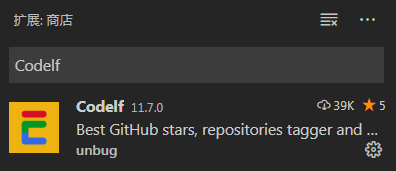
12、点击“New”,输入“CLASSPATH”作为变量名,输入“.;%JAVA_HOME%libdt.jar;%JAVA_HOME%libools.jar;” 对于变量值。
13、在系统变量中找到“Path”,点击“编辑”。 在其后添加“;%JAVA_HOME%in”。
14.同时按下键盘上的“WIN键+R键”。 输入“cmd”。 单击确定。
15. 输入“java -version”。 按一次“输入”。 将出现一条消息,指示安装成功。 如果出现其他文字。 这意味着安装失败,您可能需要从步骤 11 开始重新配置。
16. 右击“eclipse-jee-oxygen-R-win32-x86_64.zip”文件。 单击“提取到 eclipse-jee-oxygen-R-win32-x86_64”。
17. 双击“eclipse.exe”文件。
18. 软件开始运行。
19. 关闭“欢迎”。
20、本软件已经汉化,可以直接使用。
安景启软件
一个专门用于软件安装的公众号




 上一篇
上一篇 








